Ti sarà successo, almeno una volta, di trovare in rete un’immagine o una foto che ti piace ma che presenta de testo che vorresti eliminare.
In questo senso, un’ottima soluzione sarebbe quella di trovare una versione senza testo, ma se ciò non è possibile, come puoi agire? Perché non eliminare tu stesso le parole presenti?
Rimuovere il testo dalle immagini significa renderle molto più utilizzabili ma fai attenzione, ciò non è un escamotage per aggirare copyright e problemi simili. Se qualcuno ha inserito un watermark o qualcosa di simile nelle immagini, queste potrebbero essere coperte da diritti d’autore e, prima di utilizzarle con leggerezza, dovresti informarti bene a riguardo.
Indice dei contenuti
SnapEdit
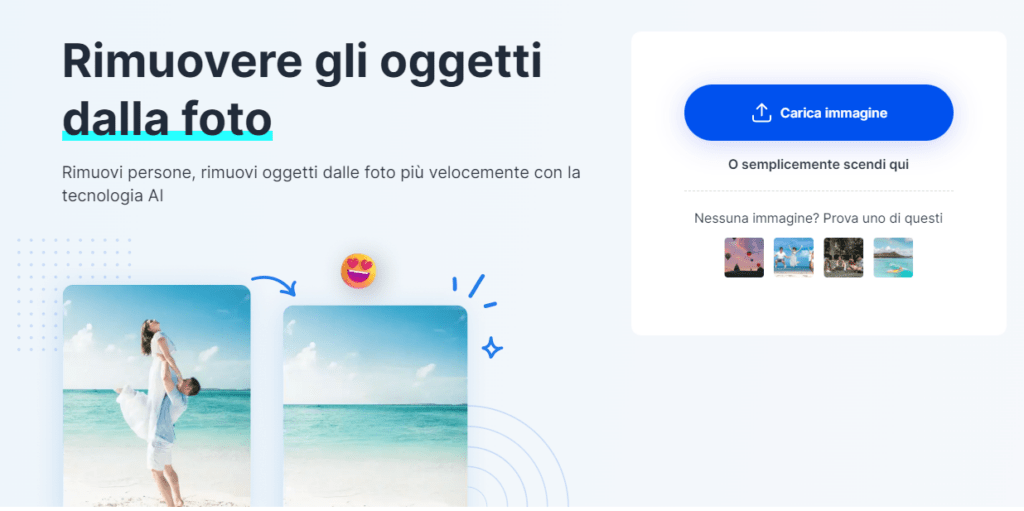
SnapEdit ti consente di rimuovere elementi dalle tue immagini, dunque risulta anche efficace nel contesto dei testi. Per iniziare, carica il file da modificare con il pulsante Carica immagine o trascina la tua immagine sulla pagina per agire sulla stessa direttamente dall’editor di foto.
Puoi ridimensionare gli strumenti pennello e gomma nell’editor di foto, variandone la grandezza da 10 a 100 pixel. C’è anche un pulsante per ripetere un’azione o annullarla.
Quando sei soddisfatto delle selezioni di contenuto che desideri rimuovere, fai clic su Rimuovi per cancellare il testo selezionato. Il pulsante Visualizza originale ti consente di confrontare la differenza tra l’immagine originale e la nuova immagine senza testo.
Cleanup.pictures
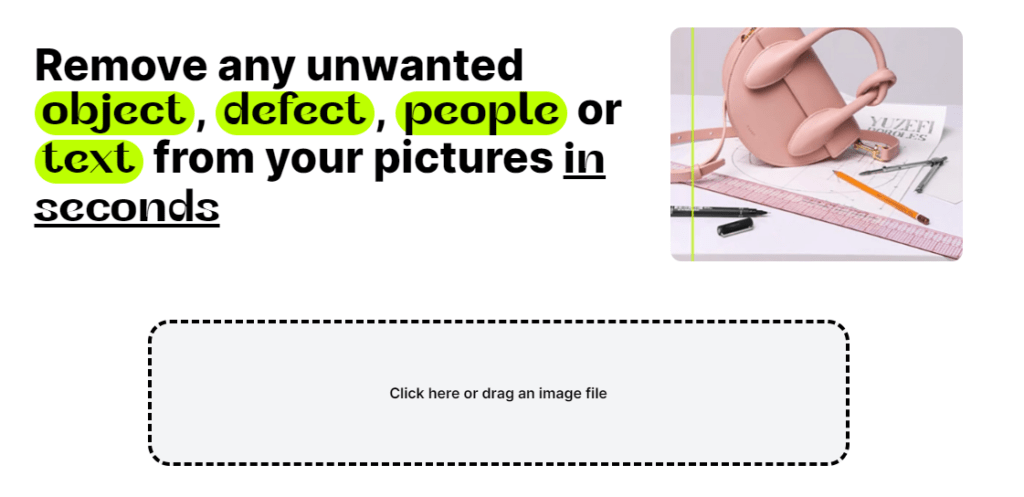
Cleanup.pictures può rimuovere oggetti, persone e testo dalle tue immagini in modo rapido e semplice. Lo strumento di modifica basato sull’intelligenza artificiale è superiore ad altri strumenti di questo tipo.
Fare clic o trascina l’immagine nella casella per avviare il processo di modifica. Se utilizzi la versione gratuita, la qualità della tua immagine verrà ridotta a meno che non esegui l’upgrade alla versione Pro, che ti consente di mantenere la risoluzione.
L’editor di foto offre uno strumento pennello per sfiorare il testo che desideri rimuovere e uno strumento zoom per consentire di ingrandire e ridurre l’immagine. È disponibile anche un pulsante Annulla per correggere eventuali errori.
Tieni premuto il tasto sinistro del mouse e sfiora il testo che desideri rimuovere. Rilascia il mouse per rimuovere automaticamente le parole in questione. Un pulsante di commutazione in alto a destra ti consente di vedere un prima e un dopo. Se sei soddisfatto, fai clic su Scarica per salvare l’immagine.
Cutout.pro
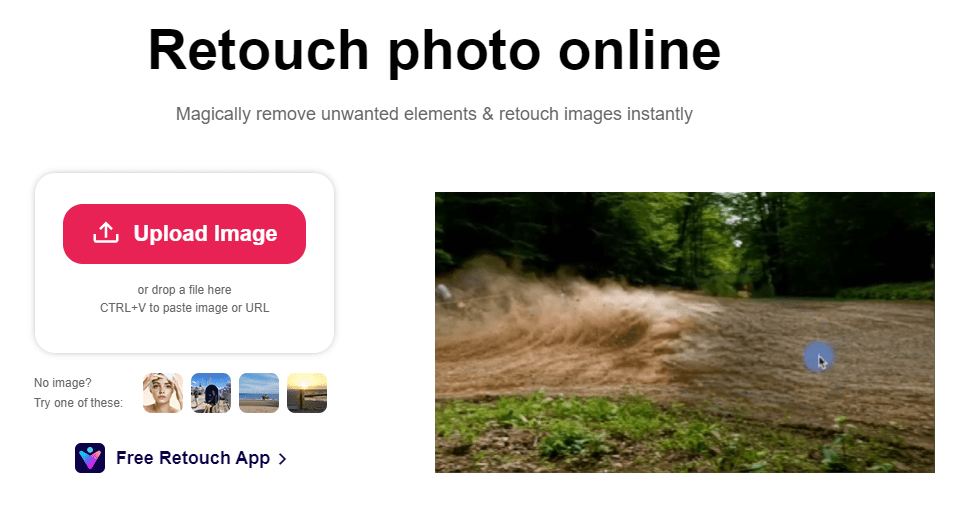
Cutout.pro può rimuovere automaticamente testo, simboli e altri oggetti indesiderati, il tutto con un risultato alquanto naturale.
Lo strumento Sposta ti consente di spostare l’immagine quando viene ingrandita. La riparazione delle sbavature avviene tramite l’apposito pennello, mentre è possibile agire intorno al testo con il tool lazo. Puoi ridimensionare gli strumenti da 1 a 100 pixel, intervenendo chirurgicamente sulla porzione di immagine da modificare.
Al termine dell’operazione, fai clic sul pulsante Fine. Puoi effettuare anche un rapido confronto prima/dopo per capire se il risultato del tuo intervento è accettabile o meno. Una volta soddisfatto, hai la possibilità di scaricare l’immagine come JPG o PNG.
Tuttavia, il download di un’immagine costerà un credito e gli account gratuiti sono limitati a cinque di essi. Mentre c’è un’opzione per guadagnare altri cinque crediti invitando altri utenti su Cotout.pro, oppure puoi sottoscrivere un abbonamento a pagamento.
Se hai necessità di intervenire solo su un’immagine però questa piattaforma ti offre tutto ciò di cui hai bisogno.
Inpaint
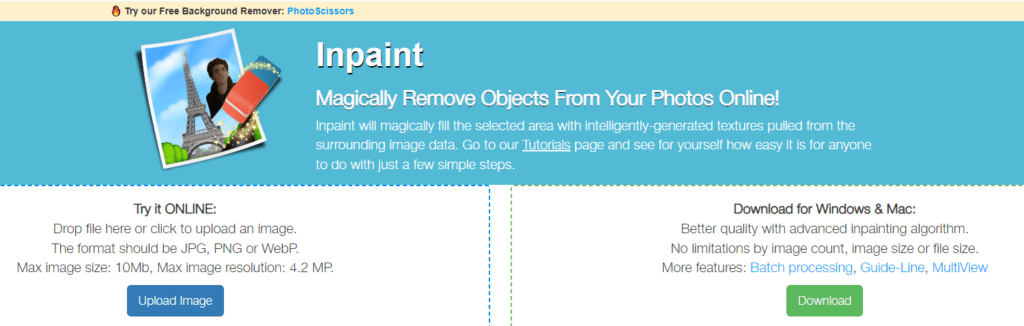
Inpaint è uno strumento che ti permette di rimuove testo (e non solo) da un’immagine in pochi secondi.
Fai clic o trascina l’immagine nell’apposito spazio sul sito per iniziare: una volta fatto ciò, potrai apprezzare un’editor che offre molti strumenti, tra cui un pennarello, un lazo e una gomma.
Inoltre, sono disponibili soluzioni per spostare l’immagine, per eseguire uno zoom e un pulsante Guida che offre tutorial molto interessante.
Per ottenere l’immagine modificata, fai clic sul pulsante Download quando hai finito. Per scaricare una versione di alta qualità, è necessario acquistare crediti per lo scaricamento di risoluzioni elevate.
In ogni caso, se intendi agire su un’immagine piccola, non dovresti avere problemi utilizzando Inpaint.
Fotor
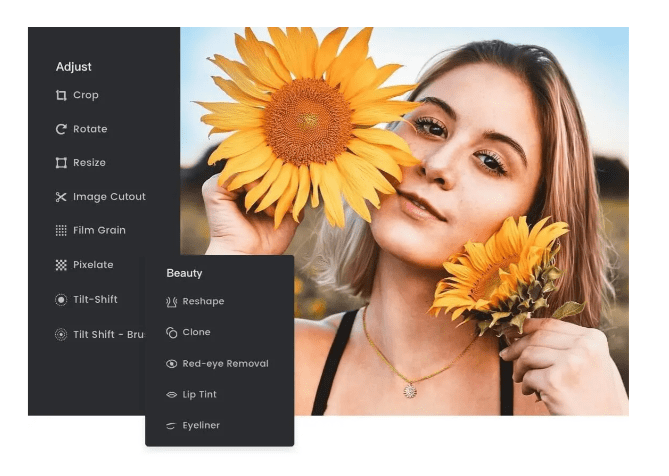
Fotor è una delle app più avanzate di questa lista, tanto che viene abitualmente utilizzata anche come alternativa a Lensa AI. Questa soluzione ti permette di rimuovere il testo dall’immagine in pochi secondi e non influenzerà lo sfondo o altri elementi all’interno dell’immagine.
Per iniziare la procedura di rimozione, carica la tua immagine e, una volta fatto ciò, fai clic su Object Remover per iniziare. Puoi usare gli strumenti più consoni e delle dimensioni che preferisci. Passa il pennello sopra il testo che desideri rimuovere, quindi fai clic su Apply per rimuovere il testo.
Fai clic su Download quando tutta la rimozione è completa. Puoi nominare il tuo file, scegliere se salvare l’immagine come formato JPG o PNG e scegliere la qualità del file.
PhotoRoom
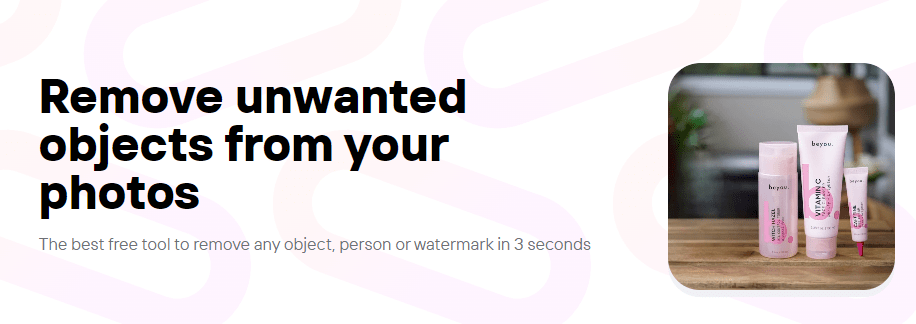
PhotoRoom è un’altra alternativa efficace rispetto ai tanti altri nomi di questa lista. Il tutto è molto semplice: scegli l’immagine con il testo e caricala nell’editor. Da qui, hai accesso allo strumento pennello, che puoi ridimensionare usando il cursore. La gomma magica identificherà automaticamente il testo e lo cancellerà.
Puoi creare un account per archiviare il tuo lavoro e goderti maggiori opzioni di modifica. Prima di scaricare l’immagine, inoltre, puoi avere una visione di come questa era prima della modifica, per valutare il tuo lavoro. Una volta che sei soddisfatto dei risultati, fai clic su Download e la tua immagine verrà salvata come file JPG.
Saluta il testo nelle immagini
Fino a qualche tempo fa, per rimuovere il testo dalle immagini era necessario l’utilizzo di alcuni software complessi e/o costosi come Photoshop.
Al giorno d’oggi, tutto è fattibile con poche operazioni, sfruttando una delle suddette piattaforme.
Sì, alcuni siti tra quelli elencati richiedono una registrazione o il pagamento per i crediti di download. La qualità finale del lavoro però, potrebbe valere la spesa di qualche euro.
Non solo: considera che molti strumenti offrono modalità di prova, il che ti permette di andare “a colpo sicuro”.













